
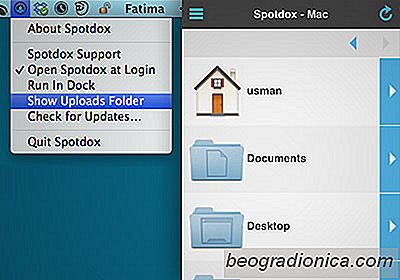
Avec des services comme Dropbox, vous avez rarement à vous soucier de ne pas pouvoir accÃĐder à un fichier important en raison de problÃĻmes sur votre clÃĐ USB, en oubliant d'emmener le lecteur ou en oubliant de copier des fichiers. Le problÃĻme que vous pourriez avoir maintenant est d'oublier de dÃĐplacer un fichier important dans votre dossier Dropbox en premier lieu. AprÃĻs tout, si le fichier n'a jamais ÃĐtÃĐ synchronisÃĐ avec votre compte Dropbox, vous ne pourrez certainement pas y accÃĐder depuis un autre endroit. Pour les utilisateurs Mac, il existe une solution simple: Spotdox . Il s'agit d'une application Mac disponible gratuitement pour les 10 000 premiers utilisateurs (aucune indication de ce que cela coÃŧtera aprÃĻs l'expiration de la limite) qui vous permet d'accÃĐder aux fichiers sur votre Mac depuis n'importe quel appareil dotÃĐ d'un navigateur et d'une connexion Internet active. Vous pouvez ensuite dÃĐplacer l'un de ces fichiers dans votre dossier Dropbox et y accÃĐder à partir de l'interface Web ou de l'application Dropbox.
Pour utiliser Spotdox et transfÃĐrer des fichiers dans votre dossier Dropbox, vous devez disposer des applications Spotdox et Dropbox. Votre Mac devrait bien sÃŧr Être allumÃĐ et connectÃĐ Ã Internet. Spotdox se connecte à votre compte Dropbox et chaque fois que vous devez accÃĐder à distance à des fichiers sur votre Mac, vous devez vous connecter avec votre compte Spotdox.
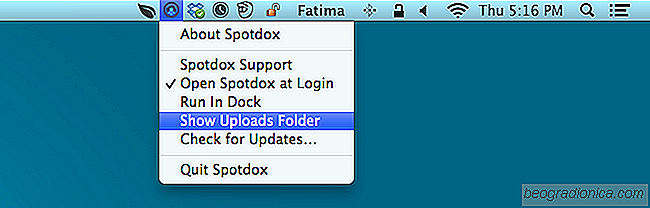
Pour accÃĐder à vos fichiers à distance, rendez-vous sur le site Web de Spotdox. , connectez-vous avec votre compte Spotdox et autorisez-le à se connecter à votre compte Dropbox. Une fois connectÃĐ, attendez qu'il ÃĐtablisse une connexion avec tous les systÃĻmes sur lesquels vous exÃĐcutez Spotdox.
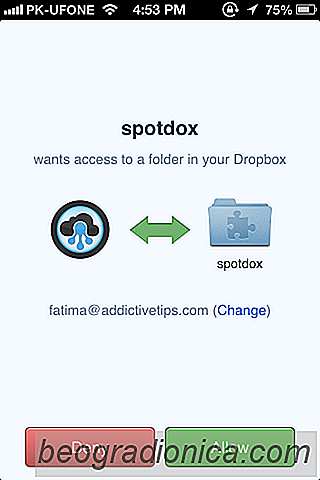
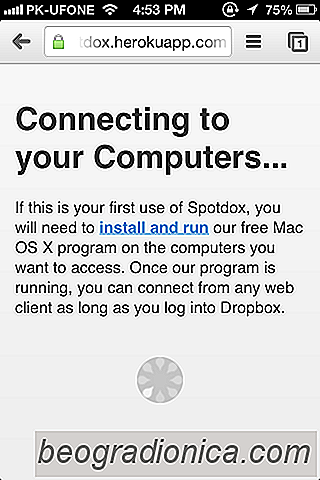

Comment obtenir l'App Store dans iTunes Retour
Chaque version majeure d'iOS est accompagnÃĐe d'une nouvelle version d'iTunes. Cette annÃĐe n'ÃĐtait pas diffÃĐrente. Lorsque Apple a publiÃĐ iOS 11 au public, il a ÃĐgalement publiÃĐ une mise à jour pour iTunes. La version 12.7 d'iTunes est trÃĻs diffÃĐrente de ses prÃĐdÃĐcesseurs car elle n'a plus l'App Store.

Comment crÃĐer un prÃĐrÃĐglage personnalisÃĐ dans Photoshop
Vous pouvez crÃĐer des canevas personnalisÃĐs dans Photoshop. Photoshop CC 2017 est fourni avec quelques prÃĐrÃĐglages pour les travaux mobiles, Web et d'impression. Un prÃĐrÃĐglage est un canevas de la bonne taille pour le projet sur lequel vous travaillez. Un prÃĐrÃĐglage a une rÃĐsolution, une couleur d'arriÃĻre-plan, une orientation, etc.